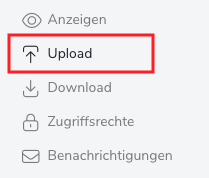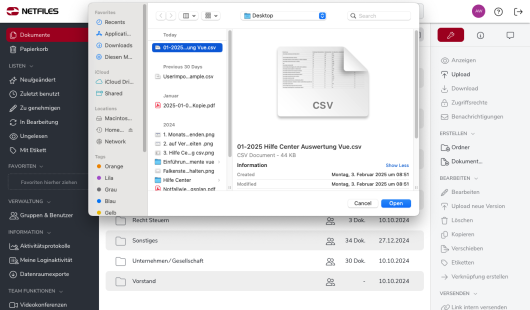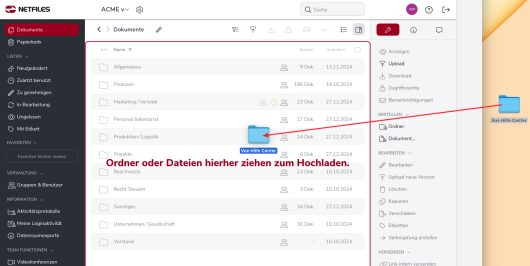Upload
Mit der “Upload” Funktion in der rechten Funktionsleiste können Sie Dateien oder Ordner auf netfiles hochladen. Bitte beachten Sie dass der Name eines Ordners auf 100 Zeichen beschränkt ist.
Nach klicken des “Upload” Buttons können Sie in der Ordnerstruktur Ihres Computers die gewünschten Dateien oder Ordner auswählen. Um mehrere Objekte auszuwählen, drücken Sie die STRG Taste (Windows) oder die ⌘-Taste (macOS).
Alternativ können Sie auch einzelne, mehrere Dateien und/oder einzelne Ordner mit Unterordner per “drag & drop” in den Dokumenten Bereich ziehen und auf netfiles hochladen.
Upload von Ordnerstrukturen
Wenn Sie komprimierte Archive (erlaubte Dateitypen: zip, 7z, rar, gzip, tar oder tar.gz) auf netfiles hochladen wird die Datei nach dem Upload automatisch entpackt und alle enthaltenen Ordner und Dateien gespeichert. Auf diese Weise können Sie vollständige Ordnerstrukturen mit Inhalt in einem Schritt hochladen. Das automatische Entpacken können Sie unter Ihren persönlichen Optionen aktivieren/deaktivieren.
Sie können auch Ordner hochladen, ohne Sie vorher als Zip-Archiv zu komprimieren. Wir empfehlen Ihnen bei komplexen Ordnerstrukturen oder vielen Dateien immer die Option mit Zip-Archiven.
Bitte beachten Sie beim Upload folgende Punkte
- Die maximale Dateigröße beim Upload ist 250 GB pro Datei pro Datenraum.
- Bei einer 16 MBit/s Internetverbindung steht Ihnen in der Regel eine Uploadgeschwindigkeit von 1.024 KBit/s zur Verfügung, so dass z.B. ein Upload von 100 MB ca. 100 Sekunden alleine für die Datenübertragung benötigt.
- Für jede hochgeladene Datei wird zusätzliche Zeit für Virenprüfung und Verschlüsselung benötigt.
- HTML, TXT sowie XML Dateien über 100 MB können nicht in netfiles gespeichert werden. Wenn Sie solche Dateien trotzdem in netfiles hochladen möchten, müssen diese Dateien vorher in ein Zip Archiv packen.
- Beachten Sie bitte, dass die maximale Größe einer Datei, die man über den Webbrowser hochladen kann, auch von der Version dieses Browsers abhängt. Ältere Versionen unterstützen keine sehr großen Dateien.